win10电脑默认网关不可用怎么修复 win10笔记本默认网关不可用怎么解决
更新时间:2024-01-21 09:44:04作者:xiaoliu
在使用Win10电脑时,有时我们可能会遇到默认网关不可用的问题,当我们的笔记本电脑无法连接到互联网时,这个问题会给我们带来很大的困扰。幸运的是这个问题通常是可以解决的。在本文中我们将探讨一些解决方法,帮助您修复Win10电脑默认网关不可用的问题,让您的笔记本重新恢复正常的上网功能。
解决方法:
1、下载网卡官网的网卡驱动的版本号“17.2.0.2”,此处以下载好的驱动为例 。
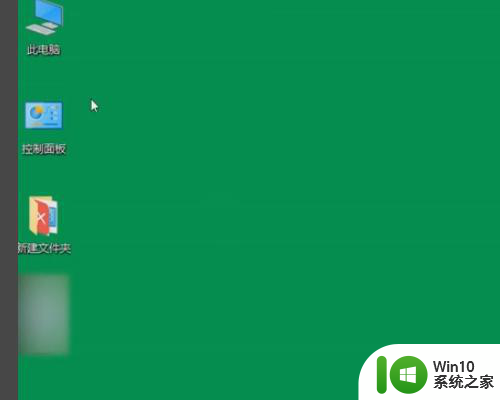
2、右键“此电脑”,选择“属性” 。
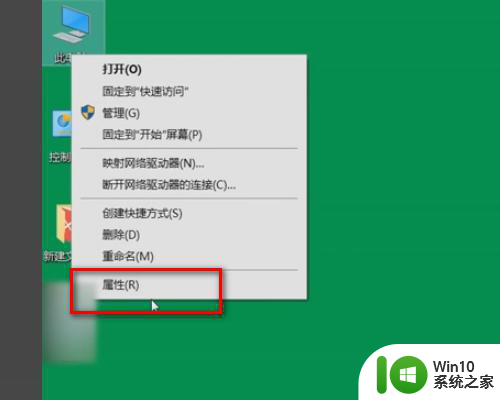
3、打开“设备管理器”,选择“网络适配器” 。
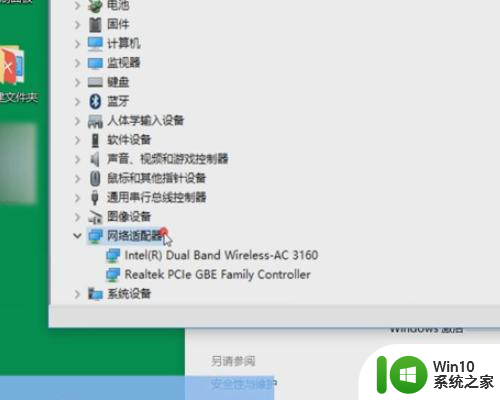
4、右键第一个网卡,点击“更新驱动程序软件”。选择“浏览计算机以查找驱动程序软件” 。
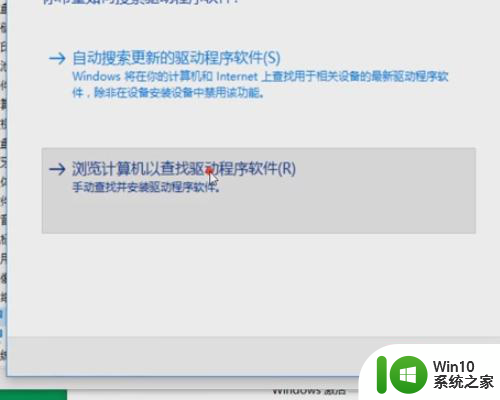
5、点击“从计算机的设备驱动列表中选取”,“从磁盘安装”。选择刚下载的网卡驱动,选择配置文件后退出,点击“下一步”,安装完成即可。
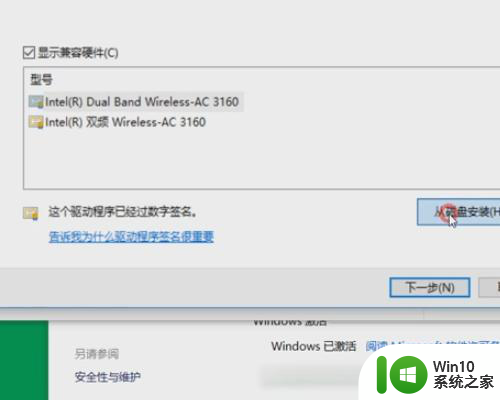
以上就是win10电脑默认网关不可用怎么修复的全部内容,有需要的用户就可以根据小编的步骤进行操作了,希望能够对大家有所帮助。
win10电脑默认网关不可用怎么修复 win10笔记本默认网关不可用怎么解决相关教程
- win10系统网络诊断提示“默认网关不可用”怎么修复 如何解决win10系统网络诊断提示“默认网关不可用”的问题
- win10网络默认网关不可用的解决办法 win10提示默认网关不可用怎么修复
- win10默认网关不可用没有有效的ip地址怎么办 Win10网络连接出现“默认网关不可用”错误怎么解决
- win10校园网默认网关不可用解决方法 win10校园网默认网关不可用怎么办
- win10校园网显示默认网关不可用怎么办 win10校园网默认网关不可用的解决方法
- win10默认网关不可用频繁掉线怎么解决 win10默认网关不可用频繁掉线解决方法
- win10以太网默认网关不可用怎么办 window10默认网关不可用怎样解决
- win10频繁出现默认网关不可用解决方法 win10频繁默认网关不可用怎么办
- windows10默认网关不可用解决方法 win10总是默认网关不可用怎么办
- win10怎样修改默认网关 win10修改默认网关的步骤
- win10台式机默认网关不可用总掉线解决方法 win10台式机网络连接频繁掉线怎么办
- win10笔记本电脑无线网络连接不可用怎么办 win10笔记本电脑有线网络连接不可用解决方法
- 蜘蛛侠:暗影之网win10无法运行解决方法 蜘蛛侠暗影之网win10闪退解决方法
- win10玩只狼:影逝二度游戏卡顿什么原因 win10玩只狼:影逝二度游戏卡顿的处理方法 win10只狼影逝二度游戏卡顿解决方法
- 《极品飞车13:变速》win10无法启动解决方法 极品飞车13变速win10闪退解决方法
- win10桌面图标设置没有权限访问如何处理 Win10桌面图标权限访问被拒绝怎么办
win10系统教程推荐
- 1 蜘蛛侠:暗影之网win10无法运行解决方法 蜘蛛侠暗影之网win10闪退解决方法
- 2 win10桌面图标设置没有权限访问如何处理 Win10桌面图标权限访问被拒绝怎么办
- 3 win10关闭个人信息收集的最佳方法 如何在win10中关闭个人信息收集
- 4 英雄联盟win10无法初始化图像设备怎么办 英雄联盟win10启动黑屏怎么解决
- 5 win10需要来自system权限才能删除解决方法 Win10删除文件需要管理员权限解决方法
- 6 win10电脑查看激活密码的快捷方法 win10电脑激活密码查看方法
- 7 win10平板模式怎么切换电脑模式快捷键 win10平板模式如何切换至电脑模式
- 8 win10 usb无法识别鼠标无法操作如何修复 Win10 USB接口无法识别鼠标怎么办
- 9 笔记本电脑win10更新后开机黑屏很久才有画面如何修复 win10更新后笔记本电脑开机黑屏怎么办
- 10 电脑w10设备管理器里没有蓝牙怎么办 电脑w10蓝牙设备管理器找不到
win10系统推荐
- 1 电脑公司ghost win10 64位专业免激活版v2023.12
- 2 番茄家园ghost win10 32位旗舰破解版v2023.12
- 3 索尼笔记本ghost win10 64位原版正式版v2023.12
- 4 系统之家ghost win10 64位u盘家庭版v2023.12
- 5 电脑公司ghost win10 64位官方破解版v2023.12
- 6 系统之家windows10 64位原版安装版v2023.12
- 7 深度技术ghost win10 64位极速稳定版v2023.12
- 8 雨林木风ghost win10 64位专业旗舰版v2023.12
- 9 电脑公司ghost win10 32位正式装机版v2023.12
- 10 系统之家ghost win10 64位专业版原版下载v2023.12